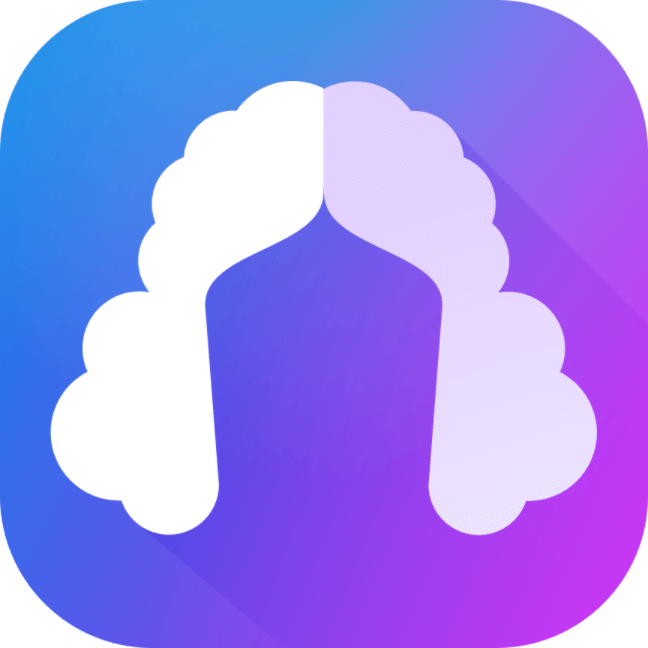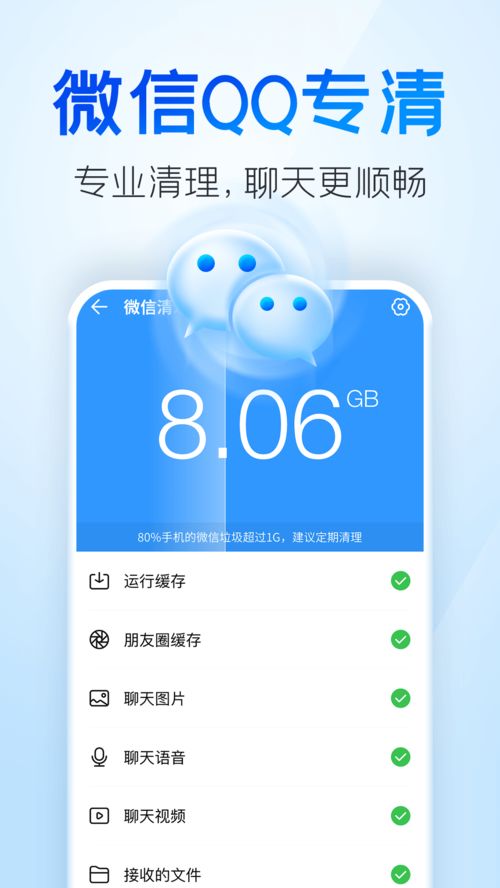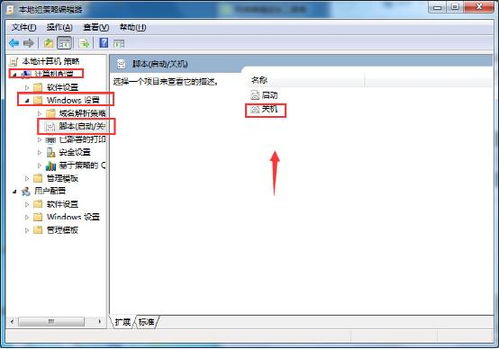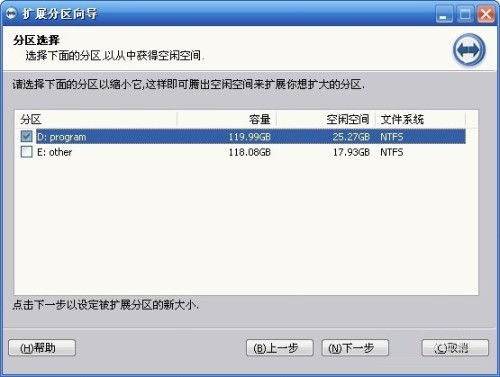优酷存储空间占用大,怎么清理?
在我们日常使用智能手机的过程中,应用占用的存储空间逐渐成为了一个不可忽视的问题。尤其是一些常用的视频应用,如优酷,由于其包含大量的视频缓存和下载内容,往往会占用大量的存储空间。为了帮助大家有效地管理和释放存储空间,本文将详细介绍如何清除优酷占用的存储空间。
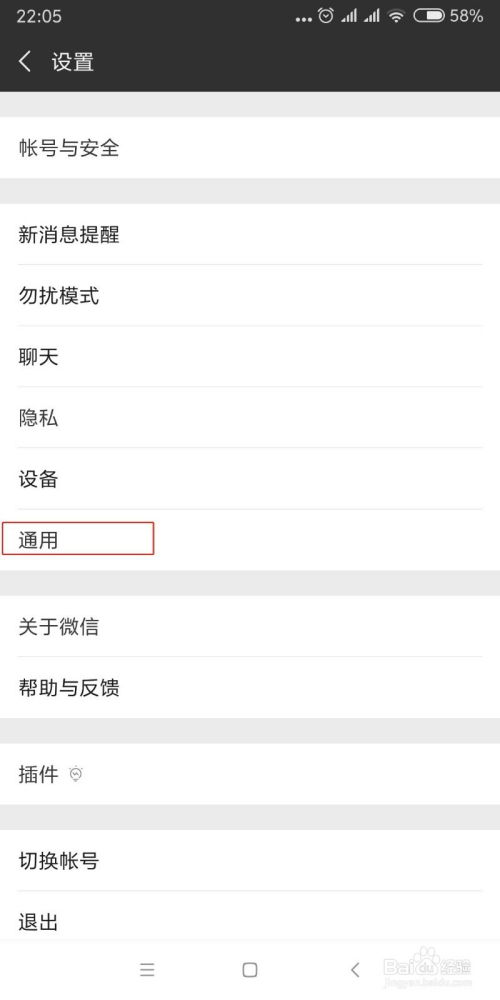
首先,确保你的手机上已经安装了优酷视频应用。如果没有安装,可以在应用商店中搜索并下载。

一、进入优酷应用
1. 找到优酷应用:
打开手机的应用列表,找到并点击优酷视频应用图标。如果你已经将其放置在主屏幕上,可以直接点击图标进入。
2. 进入首页:
打开优酷应用后,你将看到其首页,这里展示了一些推荐的视频内容。
二、进入“我的”界面
1. 点击“我的”:
在优酷首页的右下角,有一个“我的”选项,通常以一个带有头像或用户名的图标表示。点击这个图标,进入优酷的个人中心页面。
三、进入设置页面
1. 进入“设置”:
在“我的”界面中,你可以看到各种与用户账户、观看历史、下载内容等相关的选项。这时,我们需要点击右上角的设置图标,它通常是一个齿轮状的图标。
四、找到“清除应用缓存”选项
1. 下拉到底部:
进入设置页面后,你会看到许多设置选项,包括播放设置、消息通知、隐私设置等。为了找到“清除应用缓存”选项,你需要将页面下拉到底部。
2. 点击“清除应用缓存”:
在设置页面的底部,你会看到一个名为“清除应用缓存”的选项。点击这个选项,系统会提示你确认是否要清除缓存。
五、确认清除缓存
1. 确认操作:
在点击“清除应用缓存”后,系统会弹出一个对话框,询问你是否确定要清除应用缓存。这是因为清除缓存会删除一些临时文件,但不会影响你的观看历史、收藏夹和下载内容(下载的视频除外)。
2. 点击确定:
确认无误后,点击对话框中的“确定”按钮。系统会开始清除优酷应用的缓存,这个过程可能需要几秒钟的时间,取决于缓存的大小。
六、检查结果
1. 检查存储空间:
清除缓存后,你可以返回手机的存储空间管理页面,检查优酷应用占用的存储空间是否有所减少。在大多数手机上,你可以在“设置”->“存储”中找到这个页面。
2. 查看优酷应用:
同时,你也可以回到优酷应用,检查其运行是否正常。通常情况下,清除缓存不会影响应用的正常使用。
七、其他节省存储空间的方法
除了清除缓存,还有一些其他方法可以帮助你节省存储空间:
1. 删除离线视频:
如果你下载了一些离线视频,而这些视频已经不再需要,可以在优酷的“下载”页面中找到它们,并逐一删除。
2. 清理观看历史:
观看历史中记录了你观看过的视频,虽然这些记录不会占用太多空间,但定期清理可以使你的观看记录更加整洁。
3. 取消自动下载:
在优酷的设置中,你可以找到“自动下载”或类似的选项,将其关闭可以避免在Wi-Fi或移动网络下自动下载视频,从而节省存储空间。
4. 使用云存储:
对于一些重要的视频或文件,你可以考虑将它们上传到云存储服务中,如百度网盘、阿里云盘等。这样不仅可以节省手机存储空间,还可以在需要时随时访问这些文件。
5. 定期检查存储空间:
建议定期检查手机的存储空间使用情况,了解哪些应用占用了最多的空间,并采取相应的措施进行清理。
八、注意事项
1. 备份重要数据:
在清除缓存或删除文件之前,确保已经备份了重要的数据。虽然清除缓存不会影响你的观看历史和收藏夹,但总是以防万一。
2. 谨慎删除下载内容:
在删除下载的视频之前,请确保这些视频确实不再需要。一旦删除,这些视频将无法恢复。
3. 保持应用更新:
定期检查并更新优酷应用,以确保其运行稳定并享受最新的功能和优化。
4. 关注存储空间提示:
当手机存储空间不足时,系统会发出提示。这时,你需要及时清理一些不必要的应用和数据,以避免影响手机的正常使用。
5. 合理使用存储空间:
除了清理优酷应用占用的存储空间外,还可以考虑将一些不常用的应用和数据转移到外部存储卡或云存储中,以释放手机的内部存储空间。
通过以上步骤,你可以轻松地清除优酷应用占用的存储空间,并享受更加流畅和高效的视频观看体验。同时,也可以借鉴这些方法,对其他占用存储空间较多的应用进行清理和优化。希望这篇文章能帮助你更好地管理和释放手机的存储空间!
- 上一篇: 南昌宝葫芦农庄全面游玩指南
- 下一篇: 魔兽世界TBC怀旧服:如何顺利完成维姆高尔的魔典任务?
-
 苹果手机iCloud满了该如何清理?资讯攻略12-06
苹果手机iCloud满了该如何清理?资讯攻略12-06 -
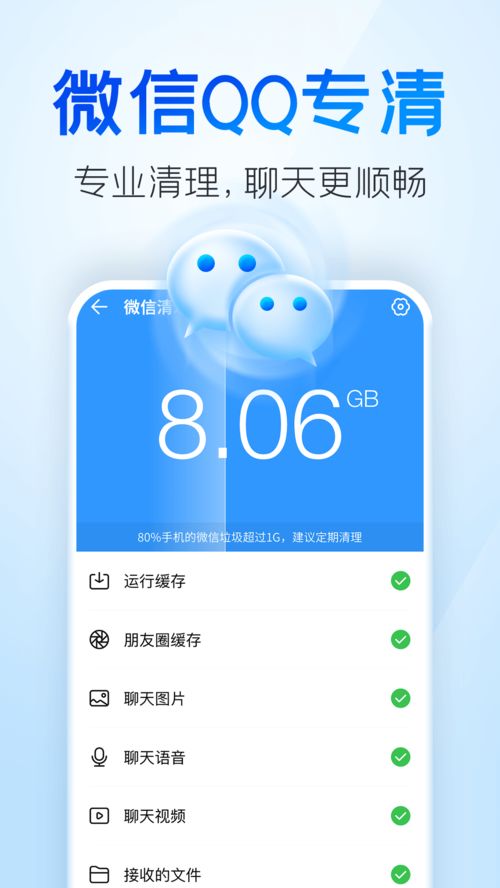 2345清理王:手机垃圾清理教程资讯攻略11-17
2345清理王:手机垃圾清理教程资讯攻略11-17 -
 Chrome浏览器缓存清理大揭秘:轻松提升浏览速度!资讯攻略11-07
Chrome浏览器缓存清理大揭秘:轻松提升浏览速度!资讯攻略11-07 -
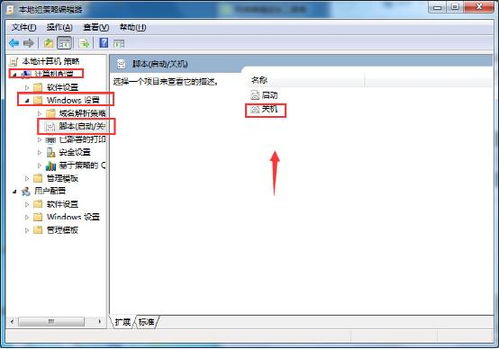 电脑临时文件清理攻略:一键优化系统性能资讯攻略11-09
电脑临时文件清理攻略:一键优化系统性能资讯攻略11-09 -
 微博高效清理消息箱与聊天记录指南资讯攻略11-03
微博高效清理消息箱与聊天记录指南资讯攻略11-03 -
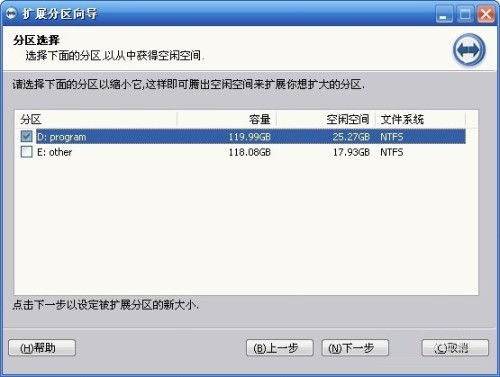 轻松扩容!提升电脑C盘分区容量的绝招大揭秘资讯攻略11-06
轻松扩容!提升电脑C盘分区容量的绝招大揭秘资讯攻略11-06